جدول المحتويات
هل تريد إنشاء موقع احترافي بسهولة وبتكلفة معقولة؟ تعلم كيفية شراء استضافة ودومين من هوستنجر وتثبيت ووردبريس على هوستنجر في خطوات بسيطة! في هذا الدليل، نشرح إعداد ووردبريس Hostinger باستخدام لوحة hPanel، مع نصائح لـ ربط الدومين بالاستضافة Hostinger وتحسين محركات البحث.
سواء كنت مبتدئًا أو محترفًا، ستجد كل ما تحتاجه لاختيار أفضل استضافة ووردبريس Hostinger وتحسين موقعك ليتصدر نتائج SEO ووردبريس
في سوق الاستضافة المشتركة ، ستجد العديد من مواقع الاستضافات تعد بخطط استضافة رخيصة وموثوقة. لكن Hostinger يختلف تمامًا عن الجميع لأنه يوفر خططًا أرخص مع جميع الميزات المتميزة. قبل المضي قدمًا، اسمح لي بمشاركة بعض الميزات الرائعة التي ستحصل عليها مع Hostinger.
- 100 جيجا بايت
- سعة تخزين 10 جيجا ،
- موقع البناء،
- 1 حساب بريد إلكتروني ،
- أمن SSL مجاني ،
- ضمان استرداد الأموال لمدة 30 يومًا ،
- النسخ الاحتياطية ،
- 99.9٪ ضمان وقت التشغيل ،
- Cloudflare ، وأكثر من ذلك.
لذلك ، إذا قررت استضافة موقع ووردبرس الأول الخاص بك على Hostinger ، فيجب عليك اتباع هذا البرنامج التعليمي المفصل وبالتالي شراء الاستضافة من Hostinger. دعنا ندخل في الدليل خطوة بخطوة.
كما سبق و تعرفنا على أفضل 7 مواقع لشراء دومينات بأثمنة مناسبة للجميع، بالإضافة إلى كيفية اختيار اسم نطاق مميز لموقعك او مدونتك .
كيفية شراء الاستضافة و دومين من هوستنجر Hostinger
مثل كل شركة استضافة ، تقدم Hostinger أيضًا خطط استضافة الويب و الووردبريس ، فهي ليست سوى خطط استضافة مشتركة فقط. ولكن إذا اخترت خطط الاستضافة المشتركة، فستجد خصمًا إضافيًا وهذا ما لاحظته عندما قارنت كلا الخيارين.
- قم بزيارة موقع هوستنجر الرسمي
يقدم Hostinger الاستضافة في بلدان مختلفة ولديهم مواقع ويب مخصصة لكل دولة أيضًا. لذلك إذا كنت تخطط لشراء استضافة لحركة المرور عربية ، فقم بزيارة Hostinger.ae أو غير ذلك من أجل حركة المرور في الولايات المتحدة الأمريكية / حركة المرور العالمية ، قم بزيارة Hostinger.com.

- اختر الاستضافة المشتركة (وليس استضافة ووردبريس)
إذا كنت تقوم بإنشاء موقع الويب الخاص بك على ووردبريس ، فمن الجيد اختيار خطط استضافة WordPress. ولكن عندما قارنت بين خطط الاستضافة المشتركة واستضافة ووردبريس من Hostinger ، وجدت أن خطط الاستضافة المشتركة أرخص مقارنة بخطط WP.
لذلك ، من الأفضل استخدام خطط الاستضافة المشتركة والحصول على الحد الأقصى للخصم فقط. لا تقلق حيث يمكننا القيام بكل التحسينات يدويًا لتحسين أداء موقعنا حتى بدون خطة استضافة مُحسّنة من ووردبريس.
- اختر أفضل خطة هوستنجر
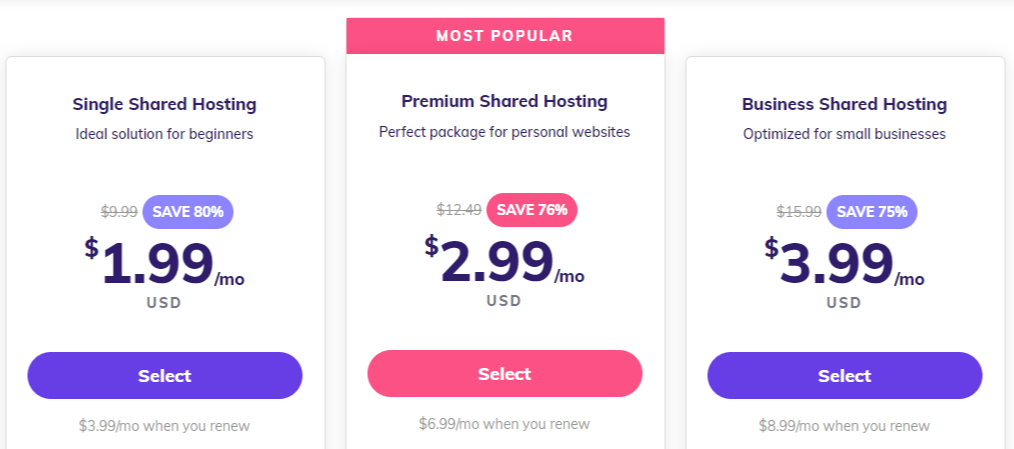
تشتهر Hostinger’s Shared Hosting بأسعار استضافة الويب الرخيصة الغنية بالمميزات. ستجد 3 خطط مختلفة و Premium one هو أفضل خطة هوستنجر لأنه يحتوي على موارد أفضل ومواقع ويب غير محدودة. ما عليك سوى التحقق من مقارنة جميع الخطط الثلاثة وستفهم بسهولة خطة هوستنجر الأفضل لك.
- اختر مدة الاستضافة اكبر ووفر أكثر
الآن ها هي الحيلة للحصول على أقصى خصم على خطط الاستضافة. إذا كنت ترغب في شراء Hostinger لمدة شهر واحد ، فستكلفك 10.99 دولارًا شهريًا. في حالة الشراء لمدة عام ، يمكنك توفير ما يصل إلى 41٪ فقط. ولكن عند الشراء لمدة 48 شهرًا أو 4 سنوات ، ستحصل على خصم 81٪ كحد أقصى.

لذلك ، عليك أن تدفع 97.44 دولارًا فقط للحصول على الاستضافة من Hostinger لمدة 4 سنوات قادمة. هذا هو توفير ضخم.
- قم بإنشاء حساب Hostinger واختر خيار الدفع
بعد ذلك ، قم بالتمرير لأسفل وقدم معلوماتك الشخصية لإنشاء حساب Hostinger الخاص بك. يمكنك أيضًا إنشاء حساب باستخدام حسابات فايسبوك و جيميل .
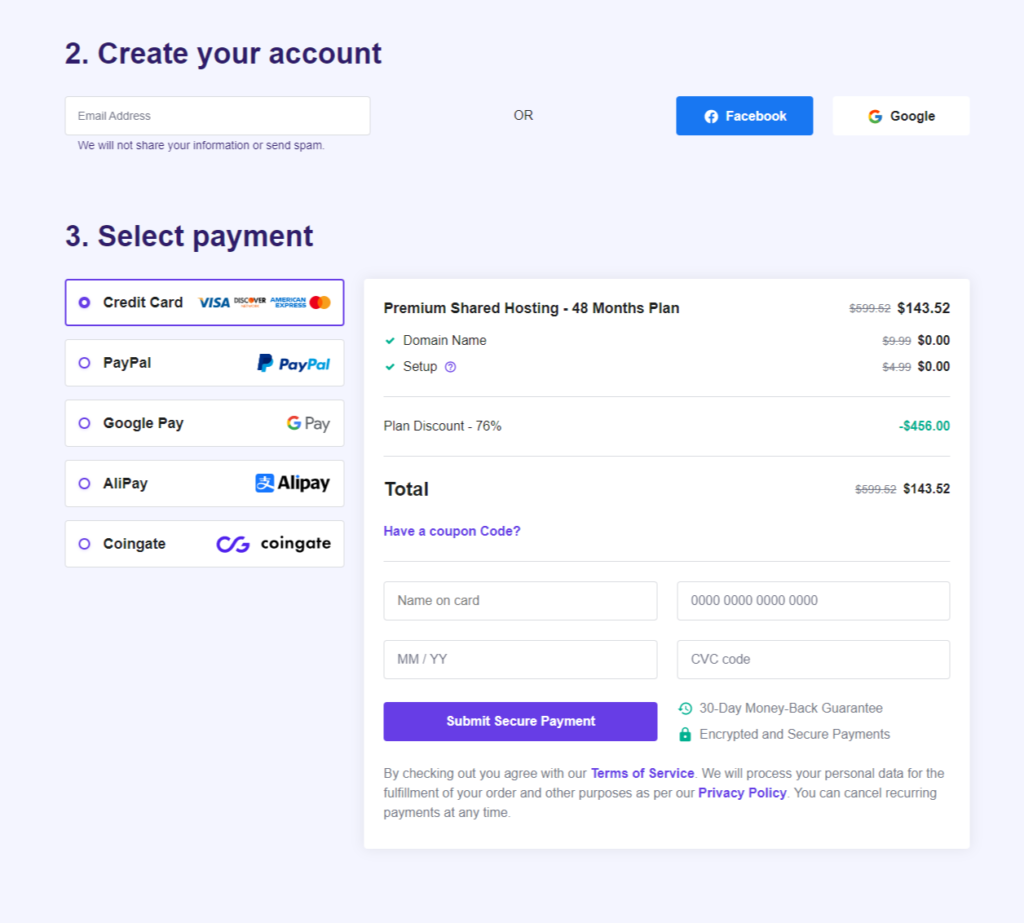
إلى جانب ذلك ، يوفر Hostinger طريقتين لدفع فاتورة الاستضافة الخاصة بك. اختر واحدًا حسب راحتك. كعميل هندي ، يمكنك أيضًا استخدام جوجل بلاي والمحافظ الأخرى لدفع فاتورة الاستضافة بالعملة المحلية .
- أكمل عملية الشراء
أخيرًا ، انقر فوق إرسال الدفع الآمن وأكمل المعاملة. ستحصل على شاشة بنجاح / رسالة شكر. تحقق من بريدك الإلكتروني للحصول على مزيد من التفاصيل حيث ستتلقى بعض الرسائل من Hostinger بمعلومات الشراء والمعلومات المتعلقة بـ Hostinger cPanel.
كيفية شراء الاستضافة دومين من هوستنجر
بعدما تعرفنا على كيفية شراء الاستضافة من هوستنجر الان نتعرف كيفية شراء اسم نطاق من الموقع
قبل أن نذهب إلى أبعد من ذلك ، تجدر الإشارة إلى أنه من الممكن فقط تسجيل اسم نطاق حالي بامتداد نطاق صالح لا يمتلكه الأشخاص أو الأنشطة التجارية الأخرى بالفعل.
سوف نتعمق أكثر في خطوات تسجيل اسم النطاق – من مكان الحصول على اسم النطاق إلى الدخول أخيرًا في عملية تسجيل موقع الويب.
فيما يلي الخطوات الخمس لشراء أسماء النطاقات:
هنا في Hostinger ، تقدم تكاليف مقدمة منخفضة وتكاليف تجديد لأسماء النطاقات الأكثر شيوعًا وفريق دعم مخصص على مدار الساعة طوال أيام الأسبوع على استعداد لمساعدتك.
إذا قمت بشراء اسم مجال في Hostinger ، فإنه يأتي مع حماية خصوصية المجال مجانًا. يمكن أن تساعد هذه الميزة في إخفاء تفاصيل محددة من اكتشافها من خلال أدوات البحث في مجال WHOIS.
علاوة على ذلك ، لدينا فاحص نطاق الويب – الأداة المثالية لشراء النطاق.

- قم بإجراء بحث عن اسم المجال
الآن بعد أن عثرت على مسجل يمكنك من خلاله تسجيل نطاقك ، فإن الخطوة التالية هي إجراء بحث عن اسم المجال.
عند اختيار اسم النطاق ، تأكد من اختيار امتداد النطاق الصحيح أيضًا – إنها اللاحقة في نهاية عنوان الويب. يشار إلى امتدادات اسم المجال أيضًا باسم نطاقات المستوى الأعلى (TLDs).
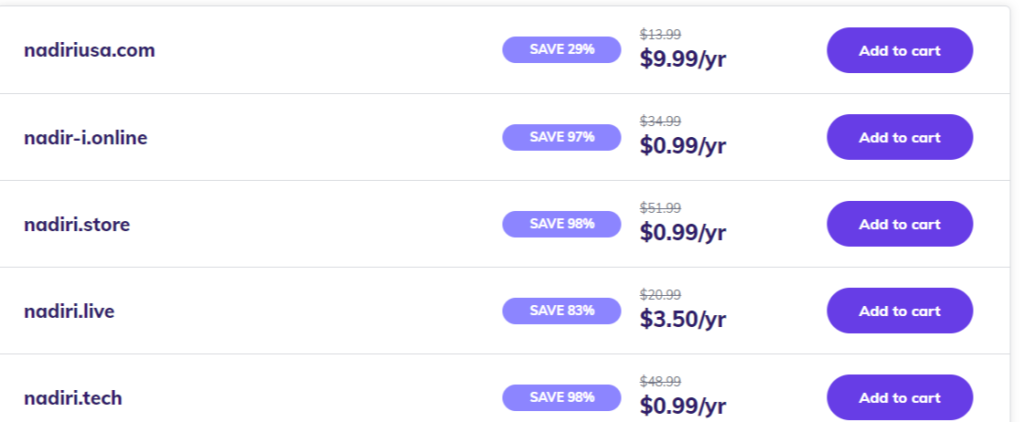
- اختر المجال الخاص بك
بعد العثور على أفضل اسم نطاق لمشروعك ، حان الوقت لمتابعة عملية الدفع.
أثناء هذه الخطوة ، ستحتاج أيضًا إلى اختيار فترة تسجيل النطاق. يقدم المسجلون فترات متنوعة – من سنة إلى عشر سنوات. قبل انتهاء فترة التسجيل الأولية ، سوف ينبهك المسجل لتجديده.
أيضًا ، تطلب شركات تسجيل النطاق عادةً من المستخدمين الدفع لمدة لا تقل عن عام واحد. ومع ذلك ، قد يكون للمسجلين الآخرين حد أدنى لفترة تسجيل أطول ، مثل عامين.
لشراء مجال في Hostinger ، تابع العملية من صفحة مدقق النطاق واضغط على الزر Add to cart بجوار المجال. ثم ، انقر فوق “متابعة إلى عربة التسوق”.

من نافذة عربة التسوق ، حدد القائمة المنسدلة “الفترة” واختر فترة التسجيل. انقر فوق زر Checkout Now لإنهاء الطلب.
الخطوة التالية هي تسجيل الدخول أو إنشاء حساب لإكمال عملية الدفع.
مع هذا الاهتمام ، تابع عملية السداد واختر معالج الدفع.
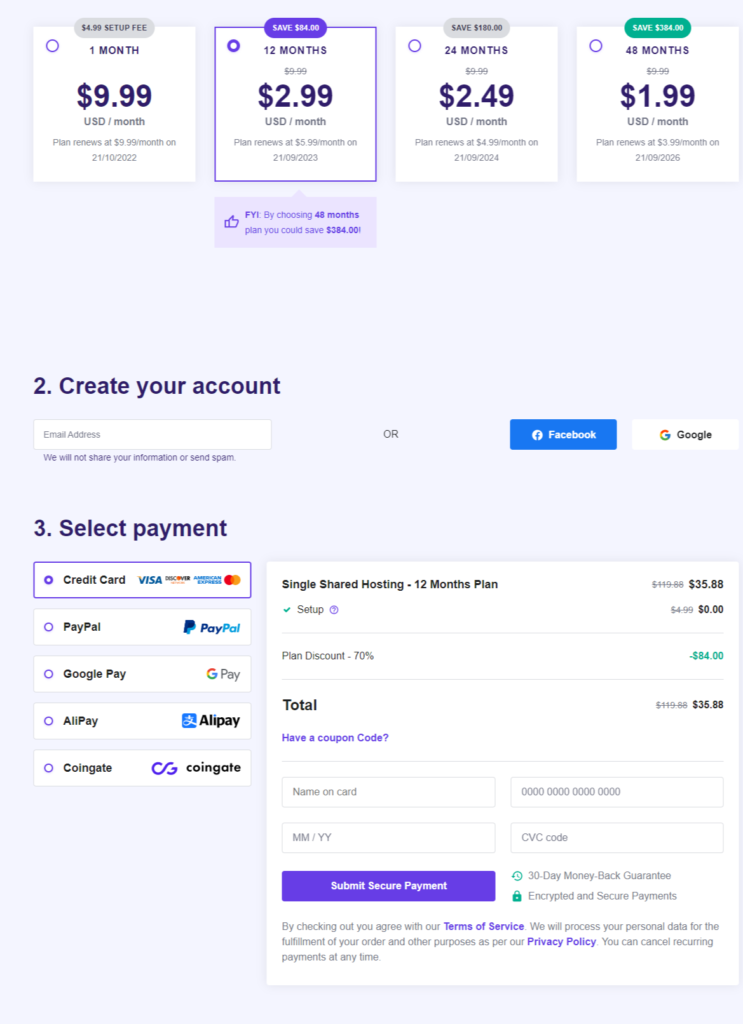
قدم معلومات الفواتير الخاصة بك وراجع الطلب. ثم ، قم بإنهاء شراء نطاق موقع الويب.
- أكمل تسجيل المجال
بمجرد إتمام الدفع ، ستتم إعادة توجيهك إلى لوحة التحكم. في الداخل ، سيكون هناك مربع إعداد ستحتاج إلى تعبئته لإكمال تسجيل اسم النطاق.
ستحتاج إلى ملء جميع الحقول بالتفاصيل الصحيحة ، مثل اسمك وعنوانك ومعلومات الاتصال. سيتم تخزين هذه البيانات في WHOIS ، قاعدة البيانات الرسمية لملكية المجال.

بعد تقديم التفاصيل الخاصة بك ، ستتم معالجة تسجيل المجال.

من الممكن تعديل تفاصيل ملكية النطاق باستخدام قسم إدارة النطاق داخل لوحة التحكم. بمجرد إجراء التغييرات ، سيتعين عليك تأكيدها عبر البريد الإلكتروني.
- تحقق من ملكية اسم المجال
الخطوة الأخيرة هي التحقق من ملكية المجال من خلال عنوان البريد الإلكتروني الذي استخدمته عند تسجيل النطاق. يصل البريد الإلكتروني عادةً في غضون بضع دقائق بعد الانتهاء من إعداد المجال. ما عليك سوى النقر فوق ارتباط التحقق في البريد الإلكتروني للتحقق من معلومات الاتصال الخاصة بك.
إذا لم يصل البريد الإلكتروني ، أعد إرسال الطلب من لوحة التحكم. نوصي بالقيام بذلك على الفور ، حيث سيؤدي الانتظار لمدة 15 يومًا أو أكثر إلى تعليق مؤقت من السجل.
هذا كل ما في الامر. أنت الآن تعرف كيفية شراء اسم مجال لموقع الويب وإكمال عملية التسجيل الأولي.
ماذا بعد شراء الاستضافة و نطاق من Hostinger ؟
بمجرد شراء الاستضافة من هوستنجر الويب واسم المجال من Hostinger ، فإن عملك لم ينته بعد.
هناك المزيد من الأشياء أو الأعمال التي يجب عليك القيام بها من أجل إنشاء موقع ووردبريس يعمل بشكل كامل.
لذا ، دعني أشارك معك بعض الأعمال التي يجب عليك القيام بها لإنشاء موقع ووردبريس على الويب.
قم بتثبيت WordPress على اسم المجال الخاص بك
بعد الحصول على استضافة واسم مجال ، عليك أولاً تثبيت ووردبريس على المجال الخاص بك ، حتى تتمكن من الحصول على لوحة تحكم ووردبريس .
إقرا : كيفية إنشاء موقع ووردبريس و تسطيب الووردبريس على الاستضافة
قم بتثبيت قالب ووردبرس
بمجرد تثبيت WordPress ، ستحصل على لوحة معلومات ، حيث يمكنك البدء في إنشاء موقع WP الخاص بك.
أول شيء يجب عليك فعله هو تثبيت سمة WordPress على موقع الويب الخاص بك بحيث تبدو جيدة وجذابة.
اقرا : أفضل 10 قوالب ووردبريس مجانية و ومدفوعة 2022 تدعم العربية
الآن بمجرد الانتهاء من تثبيت سمة ومكونات إضافية ، فكل ما عليك فعله هو ببساطة البدء في إنشاء موقع WP الخاص بك بمجرد البدء في تخصيص المحتوى ونشره عليه.
أولاً ، عليك تخصيص موقع الويب الخاص بك بالطريقة التي تريدها ، عن طريق إنشاء صفحات مثل المدونة والمنزل وما إلى ذلك.
الآن هو الوقت المناسب لإنهاء هذا المقال ، حيث لا يوجد شيء متبقي لمشاركته معك بخصوص هذا الموضوع.
إنشاء موقع احترافي أصبح أسهل من أي وقت مضى مع Hostinger! من خلال شراء استضافة Hostinger وشراء دومين Hostinger، يمكنك تثبيت ووردبريس على Hostinger بسهولة باستخدام hPanel، والبدء في بناء حضورك الرقمي في دقائق. لا تنسَ تحسين عنوان المقالة لمحركات البحث لزيادة الزيارات إلى موقعك، مع الاستفادة من سيو ووردبريس لتصدر نتائج البحث. اختر أفضل استضافة ووردبريس Hostinger اليوم، وابدأ رحلتك الرقمية بثقة! هل أنت جاهز لإطلاق موقعك؟ شاركنا تجربتك أو اطرح أسئلتك في التعليقات!
الأسئلة الشائعة حول كيفية شراء الاستضافة والدومين من هوستنجر وتنصيبهما على ووردبريس
كيف يمكنني شراء استضافة ودومين من Hostinger؟
يمكنك زيارة موقع Hostinger، اختيار خطة استضافة ووردبريس (مثل Premium أو Business)، ثم البحث عن دومين مجاني أو شراء دومين جديد. أكمل الدفع عبر بطاقة ائتمان أو بايبال، وسيتم تفعيل الخدمة فورًا.
ما هي أفضل خطة استضافة Hostinger
خطة Business Web Hosting هي أفضل استضافة ووردبريس Hostinger للمبتدئين، حيث توفر مساحة NVMe كبيرة، شهادة SSL مجانية، وتثبيت ووردبريس تلقائي، مع أدوات AI لتحسين الموقع.
كيف أقوم بتثبيت ووردبريس على Hostinger؟
في لوحة hPanel، اختر “Create a new website”، ثم حدد تثبيت ووردبريس Hostinger. اتبع خطوات الإعداد التلقائي (اختيار اللغة، إدخال بيانات تسجيل الدخول)، وسيكون موقعك جاهزًا في دقائق.
كيف أربط الدومين بالاستضافة في Hostinger؟
إذا اشتريت دومين Hostinger، يتم ربطه تلقائيًا. لدومين خارجي، قم بتحديث إعدادات DNS في hPanel باستخدام Nameservers (مثل ns1.dns-parking.com وns2.dns-parking.com).
كيف يمكنني تحسين عنوان المقالة لمحركات البحث؟
استخدم كلمات مفتاحية مثل “إنشاء موقع ووردبريس” في بداية العنوان، اجعله أقل من 60 حرفًا، وأضف أرقامًا أو كلمات جذابة (مثل “2025” أو “أفضل”). استخدم أدوات مثل Yoast SEO للتحقق.
هل يمكنني تحسين موقع ووردبريس لـ SEO مع Hostinger؟
نعم، Hostinger يدعم SEO ووردبريس من خلال سرعة الاستضافة، شهادات SSL، وتثبيت إضافات مثل Yoast SEO. ركز على تحسين محركات البحث باستخدام عناوين محسنة ومحتوى عالي الجودة.
اذا أفعل إذا واجهت مشكلة أثناء تثبيت ووردبريس؟
تحقق من إعدادات قاعدة البيانات في hPanel أو تواصل مع دعم Hostinger (متوفر 24/7). يمكن أيضًا تفعيل WP_DEBUG في ملف wp-config.php لتحديد الأخطاء.